- Autor Abigail Brown [email protected].
- Public 2023-12-17 06:42.
- Naposledy změněno 2025-06-01 07:16.
Slabý signál Wi-Fi komplikuje váš online životní styl, ale existuje spousta způsobů, jak zesílit signál Wi-Fi a zlepšit tak produktivitu a zábavu.
Mnoho lidí si v teplejších měsících roku rádo rozšiřuje dosah Wi-Fi venku, aby si mohli užívat venku. Pro ostatní může být rychlost procházení uvnitř domu pomalá, konkrétní místnost může být v mrtvé zóně bezdrátového připojení nebo nemohou streamovat filmy bez ukládání do vyrovnávací paměti.
Pokud se vám některý z nich podobá, vyzkoušejte kombinaci zde uvedených návrhů, jak zvýšit sílu signálu a rozšířit dosah Wi-Fi a zlepšit tak své připojení.
Přemístěte směrovač nebo zařízení brány
Dosah typické sítě Wi-Fi často nepokryje celý dům. Vzdálenost od routeru a fyzické překážky mezi zařízeními a routerem ovlivňují sílu signálu. Umístění širokopásmového směrovače Wi-Fi nebo jiného zařízení síťové brány přímo ovlivňuje dosah signálu.
Experimentujte s přemístěním routeru na různá místa, abyste se vyhnuli fyzickým překážkám a rádiovému rušení, což jsou dva běžné omezovače dosahu pro zařízení Wi-Fi. Mezi typické zdroje překážek Wi-Fi signálu v rezidencích patří cihlové zdi, velké kovové spotřebiče, mikrovlnné trouby a bezdrátové telefony. Někdy zvýšení výšky routeru zlepší dosah, protože mnoho překážek se nachází ve výšce podlahy nebo pasu.
Změnit číslo kanálu Wi-Fi a frekvenci
Bezdrátové rušení omezující dosah může být způsobeno sousedními sítěmi Wi-Fi, které používají stejný rádiový kanál Wi-Fi. Změna čísel kanálů Wi-Fi na vašem zařízení může toto rušení odstranit a zlepšit celkovou sílu signálu.
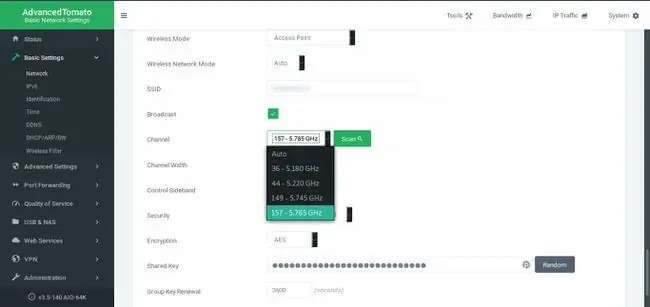
Všechny routery mají pásmo 2,4 GHz, ale pokud máte dvoupásmový router - jeden s pásmy 2,4 GHz i 5 GHz - pravděpodobně zaznamenáte menší rušení v pásmu 5 GHz. Přepínač je jednoduchý. Pokyny najdete na webu výrobce routeru nebo v dokumentaci.
Aktualizujte firmware routeru
Výrobci routerů vylepšují svůj software a vydávají aktualizace firmwaru, aby zlepšili výkon svých produktů. Aktualizujte firmware routeru občas, i když s routerem nemáte problémy, kvůli aktualizacím zabezpečení a dalším vylepšením.
Některé routery mají proces aktualizace vestavěný, ale většina starších modelů vyžaduje, abyste aktualizaci našli a stáhli od výrobce zařízení.
Upgradujte rádiové antény směrovače nebo brány
Skladové antény Wi-Fi na většině zařízení domácí sítě nezachycují rádiové signály tak dobře jako některé antény na trhu s náhradními díly. Většina moderních routerů má z tohoto důvodu odnímatelné antény.
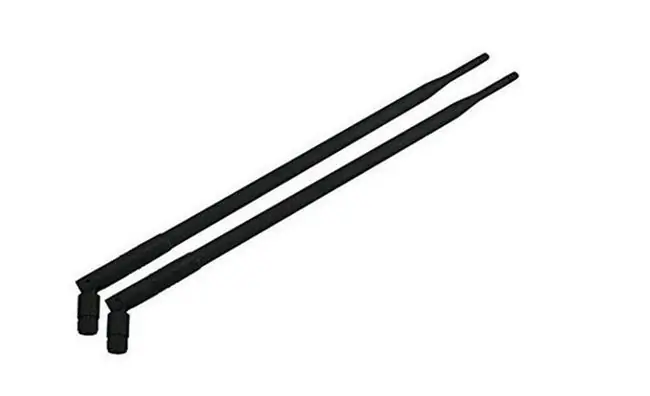
Zvažte upgrade antén na vašem routeru za výkonnější. Někteří výrobci routerů inzerují na svých produktech antény s vysokým ziskem, ale ty bývají nabízeny pouze u drahých modelů, takže i ty mohou mít z upgradu prospěch. Zvažte také směrovou anténu, která vysílá signál určitým směrem, nikoli všemi směry, když je váš router umístěn na druhém konci domu.
Přidat zesilovač signálu
Obousměrné zesilovače zesilují bezdrátový signál ve vysílacím i přijímacím směru - důležitý bod, protože Wi-Fi přenosy jsou obousměrné rádiové komunikace.
Přidejte zesilovač signálu Wi-Fi (někdy nazývaný zesilovač signálu) do směrovače, přístupového bodu nebo klienta Wi-Fi v místě, kde se obvykle připojuje anténa.
Vyzkoušejte bezdrátový přístupový bod
Podniky někdy nasazují desítky bezdrátových přístupových bodů (AP) k pokrytí velkých kancelářských budov. Mnoha domácnostem by AP neprospělo, ale velká rezidence ano. Bezdrátové přístupové body pomáhají pokrýt těžko dostupné rohové místnosti nebo venkovní terasy.
Přidání přístupového bodu do domácí sítě vyžaduje připojení k primárnímu směrovači nebo bráně. Místo běžného přístupového bodu lze často použít druhý širokopásmový směrovač, protože mnoho domácích směrovačů nabízí režim přístupového bodu speciálně pro tento účel.
Použít Wi-Fi Extender
Bezdrátový extender je samostatná jednotka umístěná v dosahu bezdrátového směrovače nebo přístupového bodu. Wi-Fi extender slouží jako obousměrná reléová stanice pro Wi-Fi signály. Klienti, kteří jsou příliš daleko od původního routeru nebo přístupového bodu, se mohou místo toho spojit se stejnou místní bezdrátovou sítí prostřednictvím extenderu.

Alternativou k Wi-Fi extenderu je síť mesh, která používá zařízení podobná routeru v každé místnosti k poskytování Wi-Fi v dané místnosti.
Zakupte si prodlužovač Wi-Fi a nainstalujte jej podle pokynů výrobce.
Vyzkoušejte nástroje kvality služeb
Když několik lidí používá stejné připojení Wi-Fi, do hry vstupuje kvalita služeb. Nástroje QoS omezují množství šířky pásma, kterou aplikace využívají. Můžete určit, které aplikace a služby dostanou prioritu, a nastavit priority pro různé denní doby. QoS zabraňuje degradaci streamovaného videa, když se všichni ve vaší domácnosti rozhodnou stahovat soubory nebo hrát své oblíbené videohry najednou. Stále si mohou stahovat své soubory a hrát hry, jen pomaleji, abyste si mohli film užít.
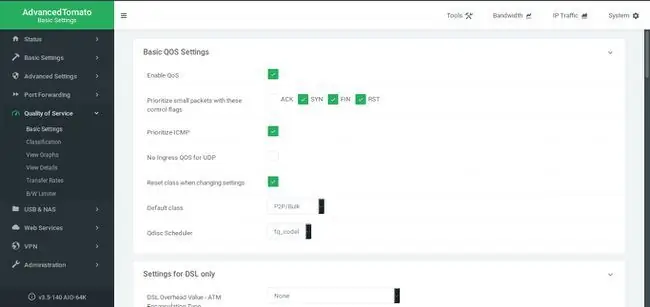
Změňte nastavení QoS, která se obvykle nacházejí v pokročilých nastaveních rozhraní routeru. Můžete vidět herní nebo multimediální nastavení, která upřednostňují šířku pásma pro tyto konkrétní aplikace.
Na starých routerech tyto šikovné nástroje nenajdete. Pokud toto nastavení nemůžete najít, váš router pravděpodobně potřebuje aktualizaci.
Zbavte se zastaralého směrovače
Výrobci zařízení vylepšují své produkty. Pokud jste stejný router používali roky, po zakoupení routeru aktuální generace zaznamenáte obrovské zlepšení Wi-Fi. Současný standard pro routery je 802.11ac a prosazuje se Wi-Fi 6 (802.11ax). Pokud provozujete router na standardním 802.11g nebo 802.11b, nemůžete pro jeho zlepšení udělat mnoho. Ani rychlejší routery 802.11n nedokážou držet krok se standardy ac (Wi-Fi 5) a ax (Wi-Fi 6).






